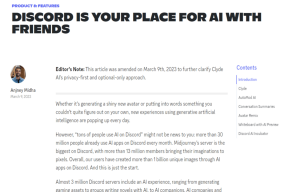3 липсващи функции на OS X Mavericks и как да ги върнете
Miscellanea / / November 29, 2021

Това обаче може да не е така за всяка липсваща функция. Всъщност е много вероятно тази конкретна функция или функционалност, която ви липсва, просто да е заровена в настройките на вашия Mac.
Нека да разгледаме най-често срещаните от тях, които са били променени/деактивирани в OS X Mavericks и как да ги върнем.
Запазете същия изглед на конкретни Windows Finder
В минали записи вече споменахме някои от основните промени, през които Finder премина в OS X Mavericks. Малка, но важна промяна обаче е, че трябва ръчно да зададете кой изглед искате за всеки конкретен прозорец на Finder.
За да направите това, отворете всеки прозорец на Finder, който искате, и изберете изгледа, който предпочитате, в неговата лента с инструменти. След това в лентата с менюта на вашия Mac щракнете върху Преглед и изберете Показване на опциите за изглед.

Сега, на панела, който се показва, поставете отметка в съответното квадратче, за да накарате прозореца на Finder винаги да се отваря в този изглед.

Вземете отново жеста „Прекарване между страници“ на вашата магическа мишка
Ако имате Magic Mouse на Apple, ще се съгласите, че тя работи просто прекрасно с жестове на вашия Mac. Всъщност, когато навигирате през уебсайтове в Safari, един от най-полезните е да плъзнете един пръст наляво или надясно върху Magic Mouse, за да плъзгате между страниците. Този жест обаче беше деактивиран по подразбиране в OS X Mavericks.
За да го върнете, отворете вашия Mac Предпочитания и щракнете върху Мишка.

След това изберете най-десния раздел (Още жестове) и поставете отметка в квадратчето до Плъзнете между страниците.

Предоставяне на достъп до опции за достъпност
Има няколко приложения за Mac, които обикновено се нуждаят от специални разрешения за достъп до някои от вашия Mac информация или функционалности, за да работят по предназначение (DragThing и Skype в това пример). Това е особено важно за функциите за достъпност, тъй като в някои случаи ще ви е необходимо приложението, за да имате контрол над вашия Mac.
Преди обаче просто сте предоставяли достъп до тези приложения, когато сте ги стартирали и това беше всичко. Въпреки това в OS X Mavericks ще трябва да отидете още една стъпка, за да им предоставите достъп до всяка функция за достъпност.
За да направите това, щракнете върху предпочитанията на вашия Mac Сигурност и поверителност.

След като сте там, кликнете върху поверителност раздел и превъртете надолу в списъка вляво, докато намерите Достъпност раздел. Кликнете върху него и след това отметнете всички приложения, на които искате да предоставите достъп до функциите за достъпност на вашия Mac.

И ето ги. Ако сте пропуснали някоя от тези функции преди, сега знаете как да ги върнете. И определено има още такива, които просто чакат да ги намерите. Ако го направим, можете да сте сигурни, че ще ви уведомим.